ЛАБОРАТОРНАЯ РАБОТА. Лабораторная работа 20 Работа с формулами даты и времени. Работа с текстовыми формулами
 Скачать 430.95 Kb. Скачать 430.95 Kb.
|
|
ЛАБОРАТОРНАЯ РАБОТА № 20 Работа с формулами даты и времени. Работа с текстовыми формулами. Работа с формулами подсчёта и преобразования Цель: научить использовать при работе с таблицами формулы даты и времени, текстовые формулы и формулы подсчёта и преобразования. Время выполнения: два академических часа. Форма занятия: лабораторная работа. Задания: 1. Запустите программу MS Excel  . .2. Оформите фрагмент листа, который при предварительном просмотре будет иметь (а, следовательно, и на бумаге) будет иметь вид: 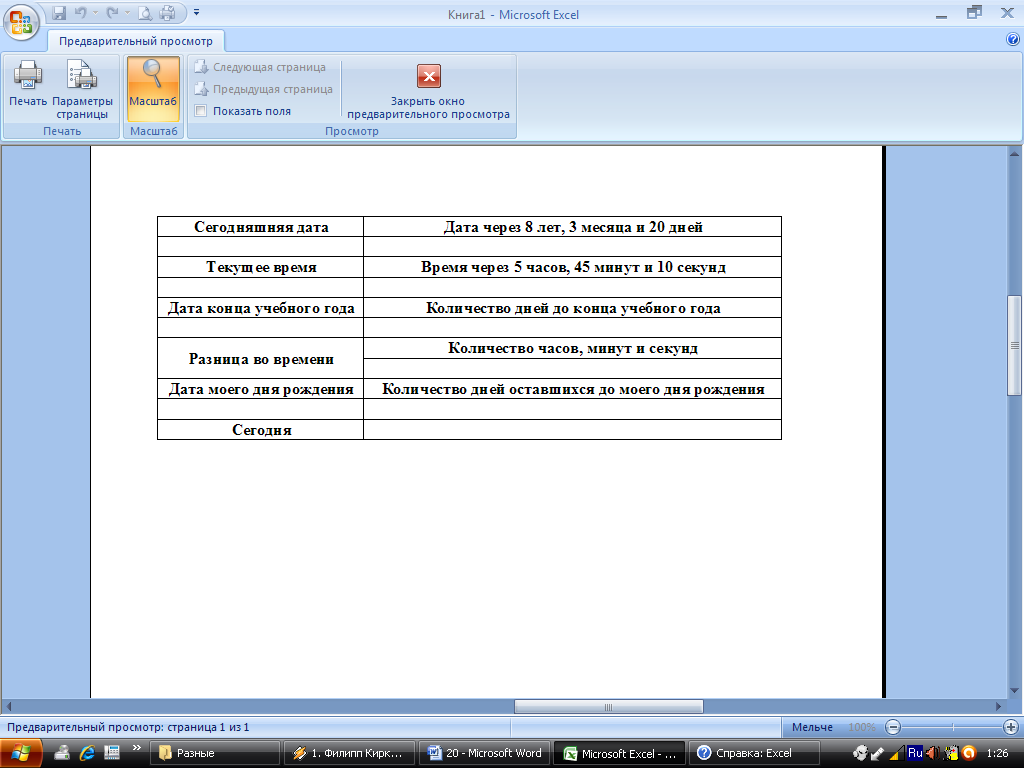 ▲ Первый столбец получен посредством объединения столбцов  , ,  и и  и соответствующих номеров строк. и соответствующих номеров строк.▲ Второй столбец получен посредством объединения столбцов  , ,  , ,  , ,  , ,  и и  . .3. В ячейку  введите формулу: =СЕГОДНЯ(); введите формулу: =СЕГОДНЯ();▲ Введя данную формулу, Вами определена текущая дата. 4. В ячейку  введите формулу: =ДАТА(ГОД(A2)+8;МЕСЯЦ(A2)+3;ДЕНЬ(A2)+20); введите формулу: =ДАТА(ГОД(A2)+8;МЕСЯЦ(A2)+3;ДЕНЬ(A2)+20);5. В ячейку  введите формулу: =ТДАТА(); введите формулу: =ТДАТА();▲ Введя данную формулу, Вами определено текущее время. 6. В ячейку  введите формулу: =A4+ВРЕМЯ(5;45;10); введите формулу: =A4+ВРЕМЯ(5;45;10);7. В ячейку  введите формулу: =ДАТА(ГОД(A2);6;23); введите формулу: =ДАТА(ГОД(A2);6;23);▲ Введя данную формулу, Вами определён конец учебного года. 8. В ячейку  введите формулу: =ЧИСТРАБДНИ(A2;A6); введите формулу: =ЧИСТРАБДНИ(A2;A6);▲ Введя данную формулу, Вами определёно количество дней до конца учебного года. 9. В ячейку  введите формулу: =ТЕКСТ(D4-A4;"ч:мм:сс"). введите формулу: =ТЕКСТ(D4-A4;"ч:мм:сс").▲ Введя данную формулу, Вами определена разница во времени, определённых в ячейках  и и  . .10. В ячейке  введите дату своего рождения, используя ранее изученную функцию ДАТА; введите дату своего рождения, используя ранее изученную функцию ДАТА;11. В ячейку  введите формулу: =A10-СЕГОДНЯ(). После нажатия клавиши Enterизмените в числовой формат на Общий: Главная введите формулу: =A10-СЕГОДНЯ(). После нажатия клавиши Enterизмените в числовой формат на Общий: Главная Число Число  Числовой формат Числовой формат  Общий; Общий;▲ Введя данную формулу, Вами определёно количество дней до Вашего дня рождения. 12. В ячейку  введите формулу: =ТЕКСТ(A2;"дддд"). введите формулу: =ТЕКСТ(A2;"дддд").▲ Введя данную формулу, Вами определён день текущей недели. 13. С учётом произвольного ввода данных и соответствующих текущих дат результатом послужит следующее: 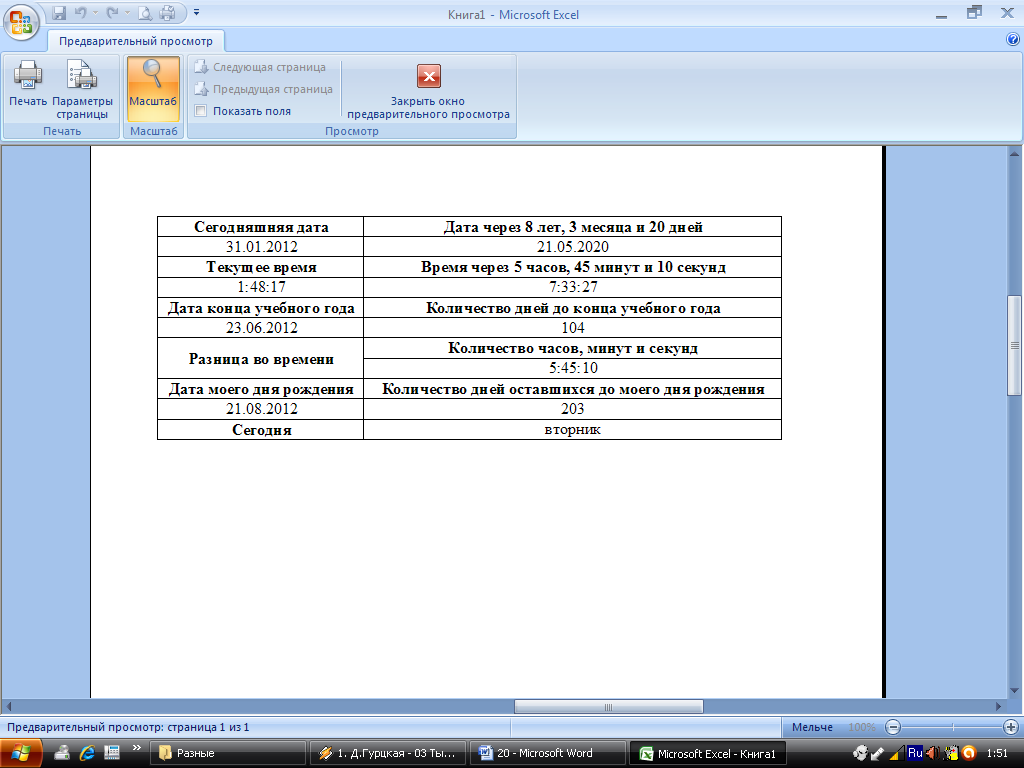 14. Измените регистр текста таблицы:  В ячейку В ячейку  введите формулу: =ПРОПИСН("Сегодняшняя дата"); введите формулу: =ПРОПИСН("Сегодняшняя дата");▲ Введя данную формулу, Вами выполнено преобразование всех букв в прописные.  В ячейку В ячейку  введите формулу: =СТРОЧН("Текущее время"); введите формулу: =СТРОЧН("Текущее время");▲ Введя данную формулу, Вами выполнено преобразование всех букв в строчные.  В ячейку В ячейку  введите формулу: =ПРОПНАЧ("Количество дней до конца учебного года"); введите формулу: =ПРОПНАЧ("Количество дней до конца учебного года");▲ Введя данную формулу, Вами выполнено преобразование первых букв в прописные, а всех остальных – в строчные. 15. Выполните объединение текста и чисел, введя в ячейку  , которая получена после объединения диапазона ячеек , которая получена после объединения диапазона ячеек  , посредством введения в неё следующей формулы: =СЦЕПИТЬ(D6;" стула"); , посредством введения в неё следующей формулы: =СЦЕПИТЬ(D6;" стула");16. Осуществите пятикратное повторение знака «*» в ячейке  , введя в неёследующую формулу: =ПОВТОР("*";5); , введя в неёследующую формулу: =ПОВТОР("*";5);17. Объедините диапазон ячеек  ; ;18. В полученной ячейке получите строку, которая представляет собой выражение, в которой удалены шесть последних знаков из выражения определённого в ячейке  , введя следующую формулу: =ЛЕВСИМВ(D7;ДЛСТР(D7)-6); , введя следующую формулу: =ЛЕВСИМВ(D7;ДЛСТР(D7)-6);19. Объедините диапазон ячеек  ; ;20. В полученной ячейке получите строку, которая представляет собой выражение, в которой удалены восемь первых знаков из выражения определённого в ячейке  , введя следующую формулу:=ПРАВСИМВ(D9;ДЛСТР(D9)-8); , введя следующую формулу:=ПРАВСИМВ(D9;ДЛСТР(D9)-8);21. В ячейке  осуществите подсчёт количества ячеек, содержащих числа, предварительно введя следующую формулу: =СЧЁТ(A1:I15); осуществите подсчёт количества ячеек, содержащих числа, предварительно введя следующую формулу: =СЧЁТ(A1:I15);▲ Подсчёт осуществляется непосредственно в пределах области созданной Вами таблицы. 22. В ячейке  осуществите подсчёт непустых ячеек, предварительно введя следующую формулу: =СЧЁТЗ(A1:I15); осуществите подсчёт непустых ячеек, предварительно введя следующую формулу: =СЧЁТЗ(A1:I15);▲ Подсчёт осуществляется непосредственно в пределах области созданной Вами таблицы. 23. В ячейке  осуществите подсчёт всех ячеек, созданной Вами таблицы, предварительно введя следующую формулу: =ЧСТРОК(A1:I15)*ЧИСЛСТОЛБ(A1:I15); осуществите подсчёт всех ячеек, созданной Вами таблицы, предварительно введя следующую формулу: =ЧСТРОК(A1:I15)*ЧИСЛСТОЛБ(A1:I15);▲ Подсчёт осуществляется непосредственно в пределах области созданной Вами таблицы. 24.Введите данные: в ячейку  – – , в ячейку , в ячейку  – – ,а в ячейку ,а в ячейку  – –  ; ;25. Осуществите преобразование времени:  Преобразуйте указанное в ячейке Преобразуйте указанное в ячейке  количество дней в часы, введя формулу: количество дней в часы, введя формулу:=ПРЕОБР(10;"day";"hr");  Преобразуйте указанное в ячейке Преобразуйте указанное в ячейке  количество часов в минуты, введя формулу: количество часов в минуты, введя формулу:=ПРЕОБР(5;"hr";"mn");  Преобразуйте указанное в ячейке Преобразуйте указанное в ячейке  количество лет в дни, введя формулу: количество лет в дни, введя формулу:=ПРЕОБР(2;"yr";"day"); 26. Введите данные: в ячейку  – – , в ячейку , в ячейку  – – ; ;27. Выполните преобразование величин:  В ячейке В ячейке  выполните преобразование, указанное в ячейке выполните преобразование, указанное в ячейке  количество градусов Цельсия в градусы Фаренгейта, введя формулу: =ПРЕОБР(G16;"C";"F"); количество градусов Цельсия в градусы Фаренгейта, введя формулу: =ПРЕОБР(G16;"C";"F"); В ячейке В ячейке  выполните преобразование, указанное в ячейке выполните преобразование, указанное в ячейке  количество километров в мили, введя формулу: =ПРЕОБР(H16;"km";"mi"); количество километров в мили, введя формулу: =ПРЕОБР(H16;"km";"mi");28. В ячейку  введите число введите число  , а в ячейке , а в ячейке  выполните преобразование этого числа в римское, введя в неё следующую формулу:=РИМСКОЕ(I16); выполните преобразование этого числа в римское, введя в неё следующую формулу:=РИМСКОЕ(I16);29. После выполнения пунктов 14 – 28 результатом должно послужить следующее: 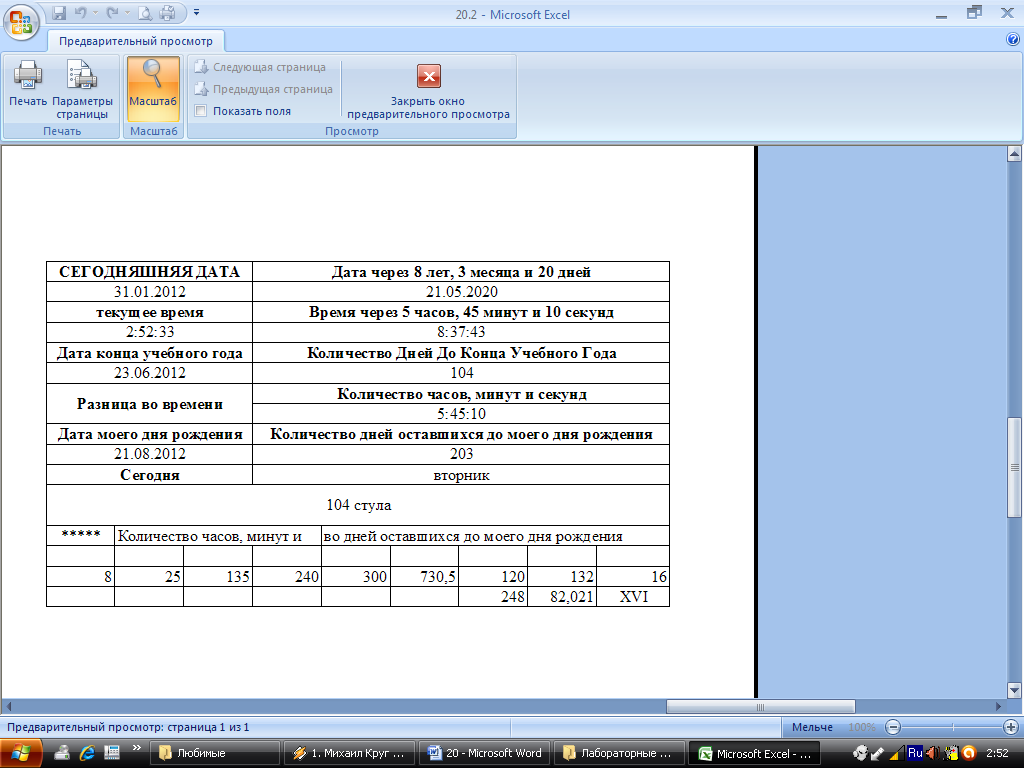 ЛАБОРАТОРНАЯ РАБОТА № 21 Проведение операций расчёта посредством использования одной функции Цель: научить осуществлять операции расчёта посредством использования одной функции. Время выполнения: два академических часа. Форма занятия: лабораторная работа. Задания: 1. Запустите программу MS Excel  . .2. Создайте таблицу по заданному образцу: 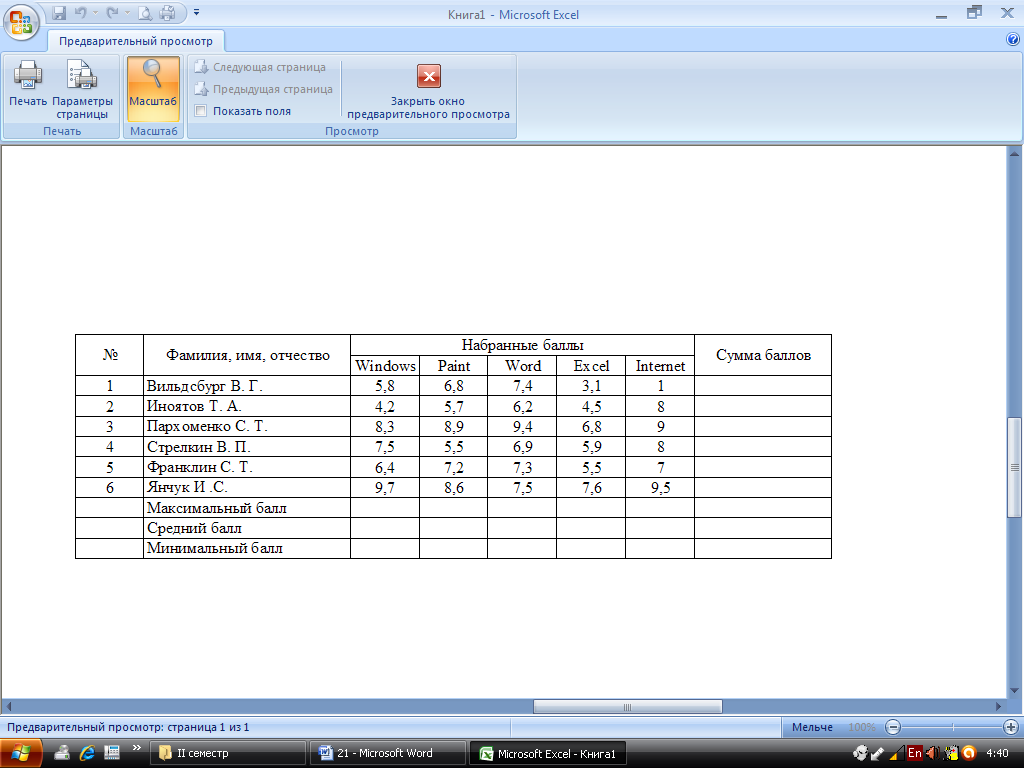 3. Рассчитайте максимальный балл по столбцу Windows: Выделите соответствующую ячейку  Формулы Формулы  Библиотека функций Библиотека функций  Другие функции Другие функции  Статистические Статистические  МАКС МАКС  Укажите адрес соответствующего диапазона Укажите адрес соответствующего диапазона  ОК; ОК;4. Аналогичным образом рассчитайте остальные ячейки столбцов Paint, Word, Excelи Internet; 5. Рассчитайте средний балл по столбцу Windows: Выделите соответствующую ячейку  Формулы Формулы Библиотека функций Библиотека функций  Другие функции Другие функции  Статистические Статистические  СРЗНАЧ СРЗНАЧ  Укажите адрес соответствующего диапазона Укажите адрес соответствующего диапазона  ОК; ОК;6. Аналогичным образом рассчитайте остальные ячейки столбцов Paint, Word, Excelи Internet; 7. Рассчитайте минимальный балл по столбцу Windows: Выделите соответствующую ячейку  Формулы Формулы  Библиотека функций Библиотека функций  Другие функции Другие функции  Статистические Статистические  МИН МИН  Укажите адрес соответствующего диапазона Укажите адрес соответствующего диапазона  ОК; ОК;8. Аналогичным образом рассчитайте остальные ячейки столбцов Paint, Word, Excelи Internet; 9. Рассчитайте сумму баллов каждого из учащегося: Выделите соответствующую ячейку  Формулы Формулы Библиотека функций Библиотека функций  Математические Математические  СУММ СУММ  Укажите адрес соответствующего диапазона Укажите адрес соответствующего диапазона ОК; ОК;10. Аналогичным образом рассчитайте остальные ячейки столбцов Paint, Word, Excelи Internet; ▲ Обратите внимание, что после проведения вычислений в ячейках результатом стали не целые значения. 11. В строке Максимальный балл округлите значения до целого: Установите текстовый курсор в ячейку столбца Windows соответствующей строки  Введите формулу Введите формулу  =ОКРУГЛ(МАКС(E3:E8);0) =ОКРУГЛ(МАКС(E3:E8);0)  Enter; Enter;▲ Здесь  указывает на количество знаков после запятой. указывает на количество знаков после запятой.12. Аналогичным образом рассчитайте остальные ячейки столбцов Paint, Word, Excelи Internet; 13. В строке Средний балл округлите значения до тысячного: Установите текстовый курсор в ячейку столбца Windows соответствующей строки  Введите формулу Введите формулу  ОКРУГЛ(СРЗНАЧ(E3:E8);3) ОКРУГЛ(СРЗНАЧ(E3:E8);3)  Enter; Enter;▲ Здесь  указывает на количество знаков после запятой. указывает на количество знаков после запятой.14. Аналогичным образом рассчитайте остальные ячейки столбцов Paint, Word, Excel и Internet; 15. В строке Минимальный балл округлите значения до сотого: Установите текстовый курсор в ячейку столбца Windows соответствующей строки  Введите формулу Введите формулу  =ОКРУГЛ(МИН(E3:E8);2) =ОКРУГЛ(МИН(E3:E8);2)  Enter; Enter;▲ Здесь  указывает на количество знаков после запятой. указывает на количество знаков после запятой.16. Аналогичным образом рассчитайте остальные ячейки столбцов Paint, Word, Excelи Internet; 17. Отформатируйте таблицу по своему усмотрению. 18. Результатом должно послужить следующее: 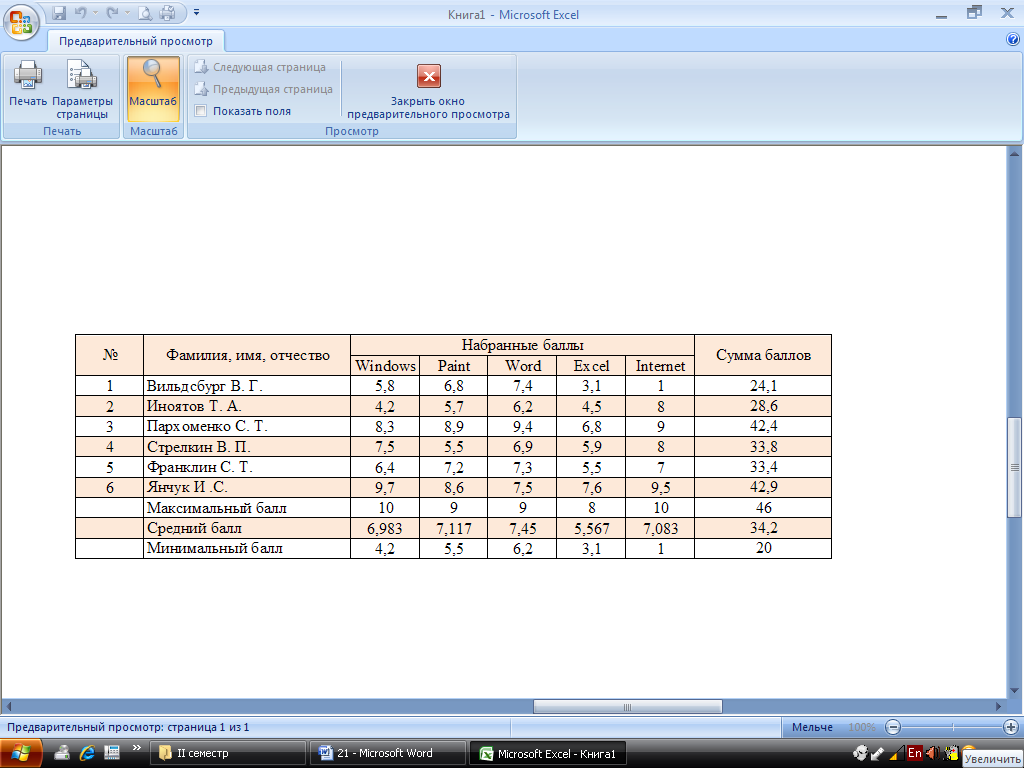 |
